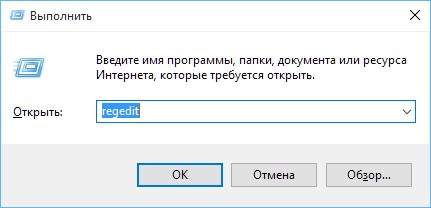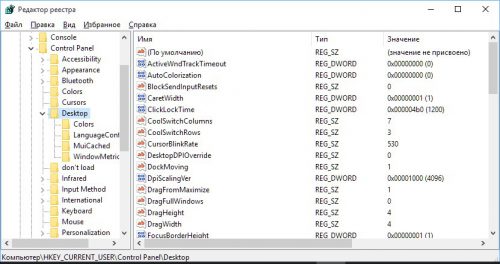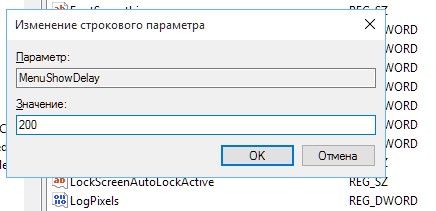Ускоряем отклик контекстного меню в Windows 10
Интерфейс системы Windows 10 дружественный и удобный. Однако, как говорится, нет предела совершенству,- время отклика контекстного меню можно существенно уменьшить с помощью системного твика, унаследованного еще от Windows 95 и работающего по сей день…
Как ускорить отклик меню?
Твик выполнить очень просто. Нажимаем «Win+R» и в открывшемся окошке набираем команду «regedit».
В редакторе реестра переходим в раздел:
HKEY_CURRENT_USER/Control Panel/Desktop
Находим параметр:
MenuShowDelay
Если таковой отсутствует, то создаем новый строковый параметр с таким же названием. Далее выставляем его значение в пределах от 100 до 600 (целое число). Эти цифры – время задержки появления контекстного меню в миллисекундах после клика мышкой. Системное значение времени задержки по умолчанию – 400 миллисекунд, его можно выставить по вашему желанию.
Не устанавливайте значение параметра MenuShowDelay равным нулю, иначе с меню работать будет невозможно. Попробуйте начать с 200 миллисекунд, а если вам покажется много – потихоньку уменьшайте эту величину до 100.
По завершения кликните «ОК» — изменения вступят в силу. Если этого не случилось – перезапустите проводник. Если по каким-либо причинам вам нужно будет вернуть изменения – установите значение MenuShowDelay равным 400 или вовсе удалите этот параметр.
Вместо послесловия
Надеемся, вам пригодится этот твикинг. В дальнейших публикациях мы будем держать наших читателей в курсе о новых возможностях и тонкой настройке Microsoft Windows 10.
Контекстное меню зависает или открывается медленно под Windows 10 / 8 / 7
Вы используете свой компьютер с Windows 10, и происходит что-то странное. По какой-то причине щелчок правой кнопкой мыши зависает или медленно открывает контекстное меню. Этого не должно происходить, потому что если правый щелчок не используется так часто, как левый щелчок, но это по-прежнему обычная проблема. Это происходит главным образом потому, что при установке программы они продолжают вставлять свои записи в контекстное меню, и если вы плохо запрограммированы, может появиться нереактивное контекстное меню.
Если щелкнуть правой кнопкой мыши на рабочем столе или в проводнике, и контекстное меню на компьютере Windows зависнет или медленно откроется, вам придется изучить несколько пунктов, чтобы решить проблему.
Контекстное меню зависает или открывается медленно
Обновление за апрель 2021 года:
Теперь мы рекомендуем использовать этот инструмент для вашей ошибки. Кроме того, этот инструмент исправляет распространенные компьютерные ошибки, защищает вас от потери файлов, вредоносных программ, сбоев оборудования и оптимизирует ваш компьютер для максимальной производительности. Вы можете быстро исправить проблемы с вашим ПК и предотвратить появление других программ с этим программным обеспечением:
- Шаг 1: Скачать PC Repair & Optimizer Tool (Windows 10, 8, 7, XP, Vista — Microsoft Gold Certified).
- Шаг 2: Нажмите «Начать сканирование”, Чтобы найти проблемы реестра Windows, которые могут вызывать проблемы с ПК.
- Шаг 3: Нажмите «Починить все», Чтобы исправить все проблемы.
Не о чем беспокоиться, потому что решить проблему не сложно. Следуйте инструкциям ниже, и все будет хорошо.
Сначала вы должны выполнить чистую загрузку вашего компьютера с Windows 10. Если вы обнаружите, что проблема исчезает в правильном состоянии загрузки, вы должны отключить одну программу за раз и посмотреть, если отключение улучшает ситуацию.
Если это не помогает, вы должны начать нормально и удалить некоторые записи из контекстного меню.
Вот некоторые вклады, которые могут помочь:
-
- Удалить элементы нового контекста
- Удалить запись CRC-SHA из контекстного меню
- Удалите запись «Предоставить доступ» в контекстном меню.
- Удалите пункт «Поделиться» из контекстного меню.
Вы также можете использовать бесплатный редактор контекстного меню, чтобы удалить ненужные записи контекстного меню. В этой статье я расскажу о Easy Context Menu Editor. Если у вас есть CCleaner в вашей системе, вы, безусловно, можете его использовать, но у него не так много параметров контекстного меню, с которыми можно поиграть.
ОК, после загрузки программного обеспечения вам не нужно ничего устанавливать, так как это переносимое приложение, просто щелкните исполняемый файл, будь то 32-бит или 64-бит, если он подходит для вашего компьютера с Windows 10 ,
Пользовательский интерфейс теперь прост для понимания. Вы можете легко добавить несколько параметров или удалить параметры одним щелчком мыши.
Вы должны всегда просматривать элементы, добавленные сторонним программным обеспечением, и отключать ненужные элементы.
Когда вы закончите, просто нажмите Применить изменения и продолжите.
Вы должны быть осторожны, какие параметры они выбирают, поскольку они могут контролировать то, что добавляется или удаляется из контекстного меню. Убедитесь, что то, что вы удаляете или добавляете, является правильным выбором, прежде чем приступить к реализации своего плана.
Другая проблема, с которой вы можете столкнуться, — сбой проводника Windows при щелчке правой кнопкой мыши. В такой ситуации прочитайте это руководство, чтобы навести порядок.
Контекстное меню подвисает Windows 10 Домашняя 64
Добрый день, столкнулся со следующей проблемой:
При обновлении с версии 1703 сборка 15063.138 до версии 1709 сборка 16299.309 при первом открытии контекстного меню и на рабочем столе и в рабочей зоне при входе на жёсткий диск (при создании новой папки например) заметил не мгновенный отклик — система на секунду (плюс-минус) задумывается, крутится курсор мыши в виде загрузки. При повторном вызове контекстного меню система подвисает на миллисекунды. Провёл опыт — проводя мышкой слева направо на рабочем столе и одновременно щёлкая пкм для вызова меню, курсор не равномерно перемещается по экрану, а как будто телепортируется.
Система была восстановлена через функцию Recovery, т.е. сторонних программ не установлено (чистая система).
Помогите, пожалуйста, решить проблему.
PC: HP omen 17-an040ur 2FP35EA
Оперативная память (RAM) — 12 ГБ
Графический контроллер — GeForce GTX1050 4GB (последняя версия драйверов)
Операционная система — Windows 10 Домашняя 64
При запросе могу снять видео на телефон и оставить тут ссылку для понимания проблемы.
Задержку при вызове контекстного меню могут вызывать пункты меню относящиеся к программам, которые были предустановлены производителем ноутбука. Для возможного решения проблемы воспользуйтесь программой Autoruns, размещенной на сайте Microsoft. Программа не требует установки. Порядок действий такой:
- Загрузите программу и распакуйте файл Autoruns.zip в отдельную папку. Запустите Autoruns.exe от имени администратора и в окне программы перейдите на вкладку «Explorer».